بسیاری از افراد با شرایطی آشنا هستند که شما در عکس خوب ظاهر شدید ، اما پس زمینه جالب یا خسته کننده نیست. یا شاید فقط می خواهید پس زمینه را جایگزین کنید تا عکس اصلی ، زیبا و واضح تر شود. یا با به تصویر کشیدن خود در برابر برخی زمینه های عجیب و غریب ، آزمایش کنید. همه اینها وقتی فتوشاپ در دست داشته باشید و چند عکس ضروری داشته باشید - اصلی و با تصویر پس زمینه - مشکلی ندارند.

دستورالعمل ها
مرحله 1
ابتدا عکسی را که می خواهید پس زمینه را تغییر دهید باز کنید.

گام 2
بعد ، یکی یکی ترکیب کلید را فشار دهید: Ctrl + A (انتخاب به طور کلی) ، سپس Ctrl + C (کپی) و سپس Ctrl + V (عکس را روی یک لایه جدید بچسبانید).
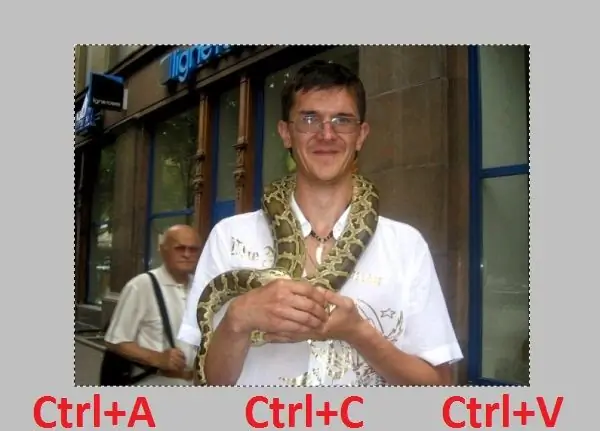
مرحله 3
پس از ایجاد لایه جدید ، می توانید لایه پس زمینه را حذف کنید. از آنجا که دیگر نیازی به آن نخواهد بود.
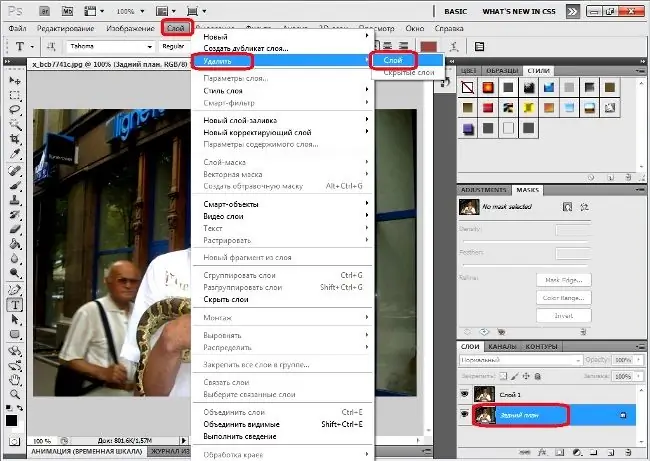
مرحله 4
ابزار Eraser / E (Eraser) را روی پالت ابزار انتخاب کرده و ضخامت پاک کن را تنظیم کنید (پرها را بر حسب پیکسل).
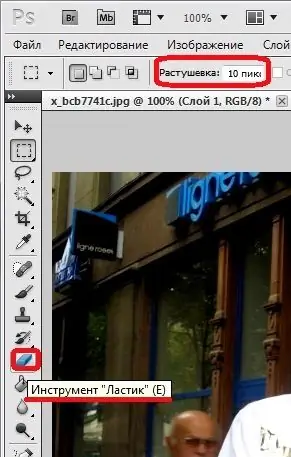
مرحله 5
رئوس مطالب مجاور زیر پس زمینه را با پاک کن پاک کنید.

مرحله 6
بقیه زمینه را تمیز کنید. این کار با پاک کن قابل انجام است. آسان تر است که پس زمینه را با ابزار Polygonal Lasso Tool یا Quick Selection Tool / W انتخاب کنید و سپس دکمه Delete را فشار دهید. پس زمینه اصلی حذف می شود.
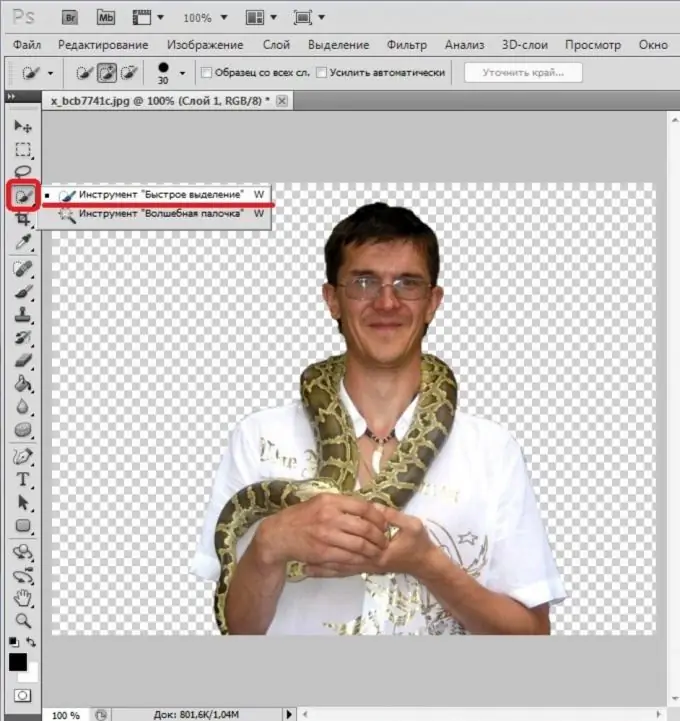
مرحله 7
تصویر (Ctrl + A) را انتخاب کنید و آن را کپی کنید (Ctrl + C).
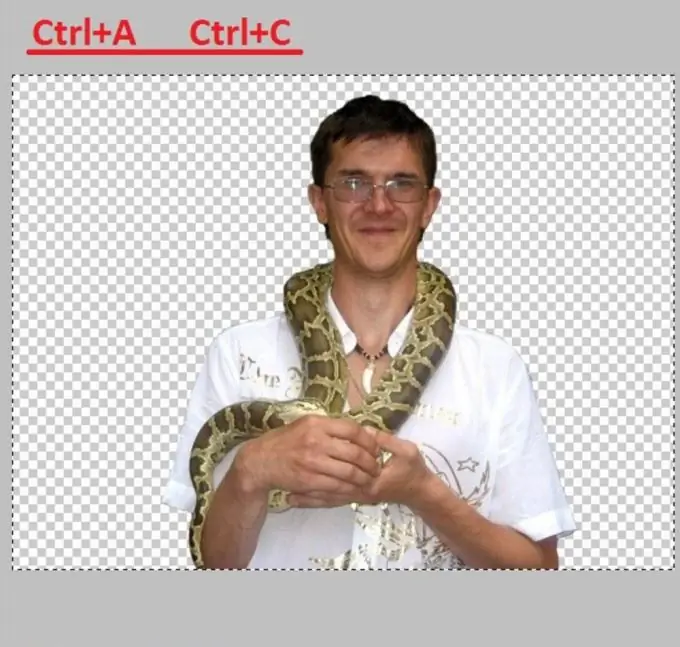
مرحله 8
اکنون تصویر را با پس زمینه جدید باز کنید.

مرحله 9
انتخاب کپی شده را به پس زمینه انتقال دهید: Ctrl + V. در این حالت ، اندازه تصویر درج شده در مقایسه با پس زمینه انتخاب شده ، کوچکتر یا بزرگتر خواهد بود.

مرحله 10
برای اصلاح اندازه تصویر ، باید "Transform" را با استفاده از کلیدهای میانبر Ctrl + T (یا منوی "ویرایش"> مورد "Transform"> فرمان "Scale") انجام دهید. در همان زمان ، یک ناحیه مستطیل شکل در اطراف شی selected انتخاب شده ظاهر می شود ، که می تواند تبدیل شود - کشیده ، باریک یا واژگون. برای این کار ، مربع های منطقه مستطیلی را با دکمه سمت چپ ماوس بکشید. برای حفظ نسبت شی در هنگام مقیاس گذاری ، باید کلید Shift را نگه داشته و در نسبت ها تغییر دهید.

مرحله 11
کلاژ عکس شما تقریباً آماده است. باقی مانده است که طرح کلی تصویر پیست شده را تار کند تا بهتر با پس زمینه تراز شود (نرم تر).

مرحله 12
برای این کار ، ابزار "Blur" را روی پالت ابزار انتخاب کرده و با ماوس بکشید. در صورت لزوم ، اندازه (ضخامت) آن را در نوار ابزار ابزار فعال (در زیر منوی اصلی) تنظیم کنید. سپس ، در حالی که دکمه سمت چپ ماوس را نگه داشته اید ، ابزار را در امتداد رئوس طرح بکشید.
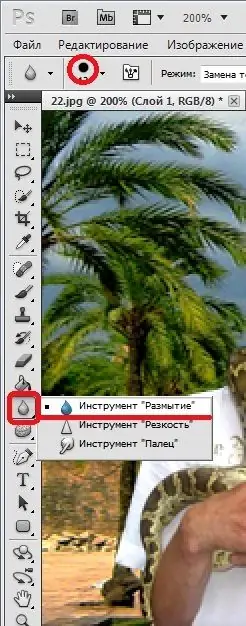
مرحله 13
عکس جدید آماده است







